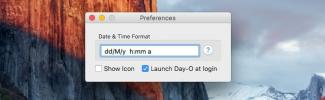IClapper: clap za nadzor iTunes ali sproži katero koli dejanje v Mac OS X
Mi pregledali faceMe prejšnji teden, odlična aplikacija, ki je sprožila dejanja na vašem Macu, ko je zaznala, da je nekdo sedel pred njo. Flutter (polno) pregled) je podobna aplikacija, saj tudi ona vzame vizualne napotke s spletne kamere in omogoča nadzor iTunes, Spotify itd. iClapper je aplikacija za Mac, ki je za določen čas brezplačna, ki zajema zvočne namige in jih uporablja za sprožitev dejanj. Ti zvočni namigi so preproste sekvence klopov in število, ko jih ploskate, pove iClapperju, katero dejanje naj sproži. Privzeto prihaja aplikacija z vnaprej dodanimi dejanji za zagon iTunesa, predvajanje / začasno zaustavitev, preskok na naslednjo skladbo in zagon ohranjevalnika zaslona. Dodatna dejanja lahko dodate prek AppleScript-a in posnamete zaporedja clap po meri. Navadno aplikacija prepozna enojne, dvojne in tri ploskve.
Najprej boste morali umeriti iClapper iz njegovih nastavitev. Aplikacija vas prosi, da posnamete »model claps«, ki so posnetki vaših clapov. Aplikacija jih uporablja za sklicevanje na to, kako zveni vaš clap, in če je v resnici ploskanje. Če želite snemati vzorčne ploskve, pojdite na nastavitve iClapperja in v
Praznovanje pod zavihkom kliknite znak plus Model Frekvenca ploskanja. Ko iClapper 'sliši' plosk, vpraša, ali ste to ploskali. Če je bilo tako, potrdite in vaš prvi model pljusk bo shranjen. Če aplikacija ne sliši ničesar, obiščite spletno mesto Vhodna naprava da preverite, ali je izbrana pravilna naprava in ali se odziva ali ne. Kakovost snemanja in odziv aplikacije na te ploskve sta odvisna od treh spremenljivk; raven hrupa v sobi, glasnost vašega ploska in podobnost enega ploska z drugim.
Te tri spremenljivke, znane kot Parametri za prepoznavanje, nastavite s tremi drsniki v Praznovanje zavihek. Nastavitve privzetih nastavitev so odlično delovale z našimi testi, vendar jih je morda treba prilagoditi glede na vrsto vhodne naprave, ki jo uporabljate, in njeno občutljivost.
Ko ste umerili ploskve, pojdite na prvi zavihek z nastavitvami Dejanja, in poglejte, kaj bodo trenutno ploskvi sprožili. Če želite dodati novo zaporedje ploskve, kliknite znak plus in ga posnemite. Če želite posneti drugačno dejanje od navedenih, potegnite navzdol Ukrep spustni, izberite Dodaj novo dejanje ..., vnesite AppleScript in kliknite Shrani.

Preprost AppleScript za zagon aplikacije je naslednji:
povej aplikacijo »Ime aplikacije« teči konec povej
Vsakič, ko iClapper zasliši vaši plosk, se odzove z ustreznim številom zvokov in nato sproži dejanje. Omogoča Growl obvestila in velik nadzor nad temi obvestili iz nastavitev.

Nekaj stvari, ki jih morate vedeti. iClapper lahko sliši zvoke, ki dejansko niso ploskev. Ti zvoki so lahko, če ste na mizo postavili steklenico z vodo ali dvignili in postavili miško nekoliko premočno. Morda boste želeli razmisliti tudi o omejitvi uporabe aplikacije, ko ste sami. Če ga javno uporabljate, bo poleg motenj hrupa prišlo do norega tesnjenja za vaš Mac. To premaga lahke klance, ki so jih imeli ljudje v 70. letih z dolgim strelom. iClapper v menijsko vrstico doda ikono za dostop do svojih nastavitev ali izhod iz aplikacije.
Nadgradnja: iClapper je zdaj na voljo v Pro trgovini
Pridobite iClapper iz Mac App Store
Pridobite iClapper iz Mac App Pro Store
Iskanje
Zadnje Objave
Kako prikazati datum v kratkem formatu v menijski vrstici macOS
V menijski vrstici v macOS-u so podobni meniji aplikacij in ikone a...
Kako objaviti fotografije neposredno od Adobe Lightroom do Instagrama
Instagram je več kot le prostor za razkazovanje oblačil, hrane, nak...
Kako ponastaviti dock v macOS
Terminalni ukazi v macOS-u vam omogočajo, da precej prilagodite Doc...